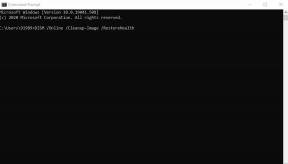Samsung Internet срещу Microsoft Edge: Кой е добър за сърфиране
Препоръчани / / August 04, 2021
Реклами
Изборът на най-добрия браузър е наистина труден. Особено когато браузърът влияе върху цялостния работен процес на вашата производителност. За Android може да имаме някои водещи предложения като Chrome, Firefox или Opera. Но поверителността с Chrome е саркастична шега. Firefox е най-добрият, но какво ще кажете за други предложения в същия сегмент?
И така, тук в тази статия, нека видим новите гиганти на браузъри, базирани на Chromium, Samsung Internet и Microsoft Edge. Отначало може да си помислите: „Не, човече, ще се придържам към Chrome!“ Но тези нови браузъри предлагат по-добро изживяване от Chrome.
Samsung Internet срещу Microsoft Edge, Кое от тях е добро за сърфиране? Ще обсъдим най-добрите характеристики на тези браузъри и ще видим кой е най-добрият за вас. Така че нека да видим техните характеристики и да ги сравним и накрая да заключим кой от тях е добър за сърфиране.

Реклами
Съдържание
-
1 Интернет на Samsung
- 1.1 Потребителски интерфейс
- 1.2 Началния екран
- 1.3 Контроли
- 1.4 Характеристика
- 1.5 Настройки
- 1.6 Поверителност и сигурност
-
2 Edge Browser
- 2.1 Потребителски интерфейс
- 2.2 Началния екран
- 2.3 Контроли
- 2.4 Характеристика
- 2.5 Настройки
- 2.6 Поверителност и сигурност
- 3 Samsung Internet срещу Microsoft Edge - кое е добро за сърфиране?
- 4 Заключение
Интернет на Samsung
Нека първо видим какви предложения ни предлага интернет браузърът Samsung. Не се подвеждайте по името. Въпреки че това е браузърът по подразбиране на смартфоните Samsung, той е наличен и за изтегляне за други телефони с Android. Тъй като браузърът Samsung също е базиран на Chromium, той е бърз и способен.

Потребителски интерфейс
И двата браузъра изглеждат модерни и елегантни по отношение на потребителския интерфейс. И все пак те се различават по някакъв начин. Интернетът на Samsung следва традицията на One UI и се смесва с телефони с One UI (серия смартфони Samsung Galaxy).
Началния екран
Първото впечатление винаги се прави от началния екран за всеки браузър. Тук, в интернет на Samsung, имаме лента за търсене или URL лента в горната част на екрана, която след това е последвана от менюто за бърз достъп.
Въпреки че в началото менюто може да изглежда претрупано, можете да го персонализирате. Браузърът ни дава възможност да добавяме или премахваме преки пътища за бърз достъп, а също така можем да премахваме и емисията за новини. След малко бърникане началният екран изглежда много изчистен и минимален.
Реклами

Ако не харесвате началната страница на този браузър, можете да зададете персонализирана страница, която да се зарежда като начална страница за вашия браузър.
Контроли
Голям фен съм на Bottom Navigation Tools в браузъра. Тук, в браузъра Samsung, навигационната лента се намира отдолу. Така че повечето от контролите като Назад, Напред и превключвател на раздели се намират в навигационната лента.
Рядко използвани опции като презареждане и добавяне към отметки. Не се притеснявайте, ако не можете да стигнете до върха, за да докоснете бутона за презареждане. Плъзгането надолу по екрана също ще презареди отворения раздел за вас.
Реклами

Превключването на раздели е много добро. Можете да персонализирате начина за преглед на отворени раздели. Така че можете да избирате от списък, стек или решетка методи въз основа на вашите предпочитания.

Бутонът на менюто също може да се персонализира според вашите нужди. Можете да добавите нови контроли и да премахнете всичко, от което не се нуждаете.
Характеристика
Браузърът на Samsung се предлага с някои интересни функции. За да споменем няколко, имаме Adblocker (добавка) и някои полезни функции за поверителност.
Браузърът се предлага с режим на висок контраст. Тази функция може да изглежда като тъмен режим, но помага много за четене и разграничаване на съдържанието на екрана.

Както споменахме, браузърът се предлага с превъзходен тъмен режим, който работи на повечето уебсайтове. Този тъмен режим прилича на потребителския интерфейс на One и следователно ще изглежда страхотно на AMOLED екрани и също така помага да се спести батерията.
Настройки
Настройките и опциите са много добре подредени. Можете да промените началната страница, търсачката от настройките. По подразбиране браузърът на Samsung предлага само четири опции за търсачки, а именно Google, Yahoo!, Bing и DuckDuckGo.
Можете обаче да добавите още от тях, като докоснете иконата плюс от опцията за търсачка.

Браузърът позволява промяна на външния вид на уеб страницата. Следователно това позволява промяна на настройки като размер на шрифта на уеб страницата и показване на версиите на уеб страницата на работния плот. Това е мястото, където можете да намерите опцията за персонализиране на менюто.

Поверителност и сигурност
Браузърът на Samsung се предлага с ексцентрични функции за поверителност. Така че имаме Smart Anti-tracking, Освен него имаме и други функции като Блокиране на нежелани уеб страници, които първо ще бъдат изключени, но може да бъде включено.
Въпреки че браузърът ще ви предупреди за злонамерения сайт и тази конкретна настройка ще бъде включена по подразбиране. Също така можете да настроите браузъра на „Помолете сайтовете да не ме проследяват“, което ще даде някои анти-проследяване на начално ниво.

И можете да намерите всички настройки, свързани с паролите тук. В тази настройка са достъпни настройки като опции за автоматично попълване, запазени пароли.
Edge Browser
Edge е достъпен за основните платформи. Дори в момента Microsoft пусна версия на Edge (Beta) за Linux, като попълни празнината в наличността на различни платформи.
Edge също е базиран на Chromium, което прави това алтернатива на браузъра Samsung. Нека да видим в дълбочина функциите, налични в браузъра Edge, и да видим дали е добре за сърфиране.

Потребителски интерфейс
Както споменахме по-рано, Edge също е много модерен и елегантен от гледна точка на външен вид и усещане. Браузърът Edge следва тематичната схема от потребителския интерфейс на Metro, който Windows 10 предлага.
Като цяло Ui е много гладка и се чувства много течна. Но темата е малко странна на телефоните с Android (или всяко друго устройство без Windows), но можете лесно да свикнете с нея.
Началния екран
Началният екран в Edge не е толкова впечатляващ по подразбиране. Въпреки че можете да персонализирате начина, той изглежда след това от менюто на Хамбургер в горния десен ъгъл на екрана.
Можете да избирате от настройките по подразбиране като Фокусирани, Вдъхновяващи или Информационни оформления на страници. В противен случай можете просто да персонализирате и да изберете какви специфики ви трябват. Харесва ми много минималната настройка.

Контроли
Лентата за навигация е достъпна отдолу с контроли като пренасочване и навигация назад, превключвател на раздели и меню.
Заедно с тях, иконата за споделяне също е поставена в навигационната лента за бързо споделяне и продължаване на компютър. В горната част можете да намерите адресната лента, заедно с бутона за презареждане и информация за сигурността на сайта.

Превключвателят на раздели е прост с оформление от тип Grid. Не можете да оформлите превключвателя на раздели. Съществуващият обаче ми е много удобен.

Характеристика
Браузърът Edge се предлага и с много интересни функции. Това, което най-много ми харесва, е възможността за синхронизиране на съдържание между устройства, използващи същия акаунт в Microsoft.
Продължи на компютър е много полезна функция, която може да ви помогне да увеличите производителността. Някои други забележителни функции са режим на четене, четене на глас и специално гласово търсене, задвижвано от Bing.

Режимът на четене ни позволява да разглеждаме уебсайтове в режим без бъркотия и помага при четене на съдържанието с минимално разсейване.
Можете да ги добавите към списъка си за четене и да продължите да ги четете и от други устройства, което е чудесно за читателите на съдържание.
Настройки
Сега в настройките браузърът дава възможност да персонализирате вашето сърфиране. Следователно имаме меню Appearance, което помага да коригираме темата или според нашата система, или винаги тъмен / светъл режим. Тъмният режим не е напълно тъмен, той е просто тъмен нюанс на сивото, а за LCD дисплеите това трябва да изглежда наистина хубаво.

Освен това можете да намерите настройки за персонализиране на началната страница, управление на пароли и блокиране на съдържание.
Също така можете да намерите опции за управление на акаунти, откъдето можете да добавяте и синхронизирате с вашия акаунт в Microsoft или вашия учебен или работен акаунт.

За персонализиране на търсачките можем да променим местоположението, да променим доставчика на търсене по подразбиране или дали да запазим историята на търсенията.
Поверителност и сигурност
Въпреки че Edge може да събира данни (ако предпочитате), за да ви даде персонализирано сърфиране в мрежата, функцията е деактивирана по подразбиране и ще бъдете попитани дали имате нужда от нея при първото стартиране.
Edge предлага и три нива на режими за защита от проследяване, които можете да изберете от менюто с настройки за поверителност. Така че можете да изберете от основен, балансиран и строг режим и да изберете този, който отговаря на вашите нужди.

Получавате и традиционната опция „Не проследявай“ с браузъра, която може да изпрати предпочитанията ви към уебсайтовете, които посещавате.
Въпреки че начинът, по който уебсайтовете реагират, може да се различава и може да не е достатъчен. Но когато го комбинирате със защитата за проследяване, трябва да получите достатъчно поверителност, от която се нуждаете.
Samsung Internet срещу Microsoft Edge - кое е добро за сърфиране?
Сега, след като установихме функциите и опциите, които и двата браузъра дават, нека най-накрая да разгледаме основния въпрос. Кой от тях е най-подходящ за сърфиране? За изпълнение и двамата предоставят подобно изживяване, тъй като и двамата са базирани на Chromium.
Но можем да ги сравним с функциите, които те предоставят. Като цяло, мъдро, ръбът държи водещата роля със способността си да синхронизира и чете. Сега браузърът Samsung може да се синхронизира и с други устройства, работещи с браузъра Samsung, но наличността на платформата е твърде ограничена.
Така че, по мое мнение, Microsoft Edge предоставя по-добро сърфиране за мен. Неговите функции са много полезни за моя случай и именно това го прави предпочитан избор пред браузъра Samsung.
Заключение
Така че, за да обобщим, това сравнение, Edge е по-добър браузър като цяло. Въпреки че това не означава, че браузърът на Samsung е по-малък.
Ако имате едно устройство и не се притеснявате за синхронизиране на различни платформи, тогава браузърът Samsung също ще бъде жизнеспособна опция за вас. Въпреки че за синхронизиране е налично и разширение за Chrome, което може да синхронизира данни от вашия защитен Samsung Cloud.
Избор на редакторите:
- Fire TV Stick vs. Fire TV Stick Lite: Каква е разликата?
- Spotify срещу Apple Music: Кое музикално стрийминг е най-добро?
- Най-добрите функции на Android 11, които трябва да знаете
- Заслужава ли да се купи Avast Cleanup Premium през 2020 г.
- Каква е разликата между модовете WhatsApp и WhatsApp?